Varování! Tato metoda úpravy herního klienta World of Tanks pro kompatibilitu se systémem Linux byla vytvořena výhradně hráči a nemá žádné oficiální spojení se společností Wargaming. Tuto úpravu zveřejňujeme pouze jako velmi populární a úspěšnou metodu. Vývojářský tým hry World of Tanks není za tyto soubory odpovědný a naše oddělení podpory k nim neposkytuje žádnou podporu.
Důrazně vám doporučujeme před instalací zkontrolovat všechny soubory kvůli možným virovým souborům.
Tato metoda spouštění hry nezaručuje úspěšný a stabilní spuštění hry u některých konfigurací softwaru a hardwaru.
Tým vývojářů World of Tanks by chtěl poděkovat všem hráčům wilderwind, za jejichž pomoci jsme dokázali shromáždit potřebné informace k vytvoření tohoto průvodce.
Spuštění hry World of Tanks v systému Linux: Sestavení Wine od základu.
Je třeba zmínit, že níže popsaná metoda je založena na tzv. distribucích Debian pro operační systém GNU/Linux. Příkladem je Ubuntu, který je jedním z nejjednodušších systémů tohoto typu. Hlavním rozdílem oproti Ubuntu je použité prostředí pracovní plochy – KDE namísto Gnome3 nebo Unity. Nicméně pokyny budou shodné pro Gnome, XFCE, LXDE a podobná prostředí. Použití specifického shellu je otázkou osobní preference a zvyku.
Veškerý níže uvedený popis předpokládá základní znalost systému GNU/Linux: např. co to je domovský adresář login, jaké příkazy použít pro terminál (nebo příkazový řádek), co je a k čemu slouží sudo a root atd. Tyto znalosti vám pomohou udržet váš software aktuální, snadno sledovat změny, vyhnout se nekompatibilitě hardwaru a softwaru, napravit vyskytující se chyby pomocí různých aktualizací a aplikací, a mnoho dalšího. Dobře zkompilovaná aplikace Wine vám navíc pomůže úspěšně spouštět aplikace a hry pro systém Windows.
Pro spuštění hry je zapotřebí Wine – jedná se o vrstvu mezi aplikacemi pro Windows a systémem GNU/Linux.
Navštivte stránky http://www.winehq.org/. Vpravo uvidíte část s názvem Latest Releases, ve které jsou dva řádky: Stable a Development. První řádek odkazuje na stabilní verzi Wine a druhý na nejnovější, vývojovou verzi. Volba verze je zcela na vás. Může však být lepší zvolit verzi vývojovou, protože ta může obsahovat nové nebo vylepšené funkce, díky kterým mohou programy fungovat rychleji a lépe.
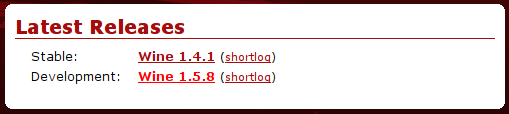
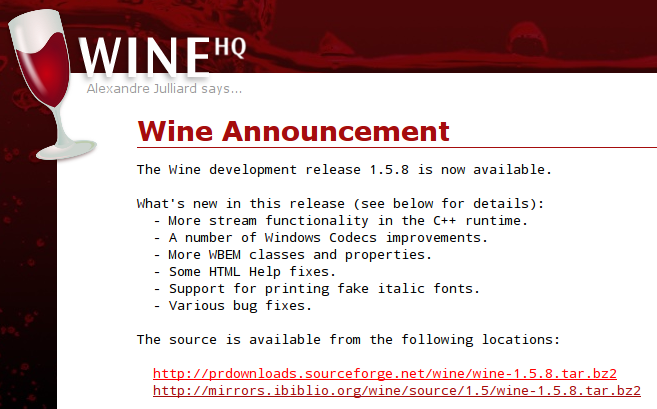
Dalším potřebným programem je Winetricks od Dana Kegela. Tento příkazový skript vám pomůže značně zjednodušit instalaci některých komponent aplikace Wine a jejich další úpravu.
Navštivte stránky http://wiki.winehq.org/ a uložte tento skript do nadřazeného adresáře dle pokynů. Uložte skript také do kořenového adresáře. Nezapomeňte mu přiřadit atribut „executive”. Přiřazení atributu provedete otevřením terminálu a provedením následujícího příkazu: chmod +x winetricks . Poté lze aplikaci spustit pomocí dvojitého kliknutí, stejně jako kdyby se spustila z příkazové řádky. Skript je vcelku uživatelsky vstřícný.
Ve Wine je problém s rozhraním API pro „surový“ vstup, který vede k tomu, že ve hře nefunguje kurzor . Tento problém lze vyřešit patchem pro Wine od Vincase Miliūnase, viz zde:
- Stáhněte soubor se patchem. Chcete-li trochu zlepšit výkon (počet snímků za sekundu ve hře), lze použít další patch, která je umístěna zde.
- Oba soubory se s patchem vložte do tohoto adresáře.
- Spusťte terminál, přejděte do katalogu s rozbalenými soubory. Přechod po katalogu se provádí příkazem cd, tlačítko Tab pomáhá, abyste nemuseli psát celé názvy katalogů.
- Použijte stažené patche pomocí příkazu patch -p1 < název_souboru.patch. Na jejich pořadí nezáleží.
- Proveďte příkaz ./tools/make_requests (zaregistruje změny provedené patchem).
- Volitelné kroky: Proveďte příkazy autoheader a autoconf . Všechno ale funguje i bez nich.
- DŮLEŽITÉ! Aplikace Wine má spoustu závislostí. Chcete-li je automaticky vyladit, proveďte příkaz udo apt-get build-dep wine a potvrďte nabízené možnosti.
- Nakonfigurujte Wine pomocí příkazu sudo ./configure (lze také použít delší formu: cd název adresáře se staženým souborem, poté cd název staženého souboru, poté . /configure). Jestliže se vyskytnou problémy se spuštěním hry, možná bude zapotřebí dalších konfiguračních parametrů.
- Jakmile se proces dokončí, měla by se zobrazit přibližně takováto zpráva: „configure: Finished. Do 'make' to compile Wine”.
- Spusťte kompilaci pomocí příkazu sudo make -j4, kde j4 je počet najednou spuštěných úloh. Máte-li vícejádrový procesor, lze tento parametr změnit (zvýšit o několik číslic) a dosáhnout rychlejší kompilace (pro testování byl použit procesor Intel Core i7, OS rozpoznal 8 jader (4 fyzická + technologie Hyper-Threading). Kompilace pomocí - j8 bude trvat jen několik minut.
- Jakmile bude kompilace dokončena, zobrazí se vám zpráva, že byla kompilace aplikace Wine dokončena a máte provést příkaz sudo make install.
- Po dokončení předchozího příkazu restartujte aplikaci Wine pomocí příkazu wineboot. Program bude poté požadovat instalaci aplikací Wine Mono a Wine Gecko – nainstalujte je.
- Pro spuštění hry je zapotřebí nainstalovat některé komponenty pomocí aplikace Winetricks. Proveďte příkaz winetricks d3dx9_36 vcrun2008 corefonts msxml3 wininet ie7. Možná bude poté potřeba provést další příkaz: sudo apt-get install winetricks. Ten pomůže nejen spustit hru, ale také její tzv. launcher (WOTLauncher.exe), který kontroluje a instaluje aktualizace.
- Poté přejděte do adresáře hry, spusťte v něm soubor WorldofTanks.exe a můžete hrát.
Některé zvláštnosti výše zmíněné metody:
- V případě Wine verze 1.5.8 (nejnovější verze v době psaní tohoto článku) funguje režim dělostřelectva bez opětovného přiřazování tlačítek (tlačítko Shift).
- Konfigurační soubor hry je umístěn v kořenovém adresáři: .wine/drive_c/users/jméno_uživatele/Application Data/Wargaming.net/WorldOfTanks/preferences.xml. Rozlišení obrazovky lze změnit pomocí nastavení v samotné hře nebo pomocí konfiguračního souboru v kapitole Předvolby zařízení. Jestliže jste hru nakonfigurovali tak, že se vyskytly nějaké problémy se spuštěním, prostě tento soubor smažte. Hra si během dalšího spuštění vytvoří zcela nový soubor s výchozím nastavením.
- V režimu plné obrazovky se hra v systému GNU/Linux nesprávně minimalizuje a maximalizuje.
- Chcete-li hrát hru v režimu okna, můžete použít další virtuální pracovní plochu (ne zvláštní X-server!); tyto kroky vám umožní snadněji přepínat mezi pracovními plochami a nemuset přitom pokaždé hru vypínat. Funkce více virtuálních pracovních ploch je dostupná ve většině moderních distribucí.
- Zvuk funguje bezchybně.
POZOR! Následující část je pouze pro majitele grafických karet Nvidia (nebo notebooků s tímto typem grafické karty) vybavených technologií Optimus.
Jak tato technologie vypadá? V počítači jsou dva typy grafických karet: jedna je integrována na základní desce (obvykle Intel HD Graphics 3000 navržená pro úsporu baterie) a jedna je samostatná (dynamicky zapojovaná), určená pro podporu náročných videoaplikací. Přestože na stránkách výrobce jsou uvedeny linuxové ovladače pro karty s technologií Optimus, veškeré snahy o jejich instalaci končí pádem X-serveru a obecně nestabilním chováním počítače. Proto se skupina počítačových nadšenců rozhodla spustit projekt, který se tomuto problému věnuje: http://bumblebee-project.org/, který vám pomůže používat technologii Optimus. Přestože jeho instalační pokyny odpovídají pokynům z tohoto průvodce, existuje již speciální příkaz pro hru World of Tanks (který se mnoho neliší od tradičního spouštění hry přes aplikaci Wine).
optirun -c proxy wine /route_to_game_folder/World_of_Tanks/WorldOfTanks.exe
Jednoduše vytvořte zástupce pro spuštění hry, abyste ji pokaždé nemuseli spouštět přes terminál. Malá vysvětlivka: optirun je samotný Bumblebee, -c proxy je komunikační metoda pro integrovanou a samostatnou grafickou kartu, vytvářející co nejvyšší hodnotu FPS. Náročné grafické úlohy jsou vypočítávány pomocí samostatné karty, zatímco zabudovaná se stará pouze o zobrazování.
